

注意:此处示例域名以turbomail.org为例,用户在填写时,改成自己单位的域名。
1) 请打开IE或者其它浏览器,输入http://mail.turbomail.org:8080【端口请填写自己单位的实际端口】 即可访问到TurboMail邮件系统的登录页面:
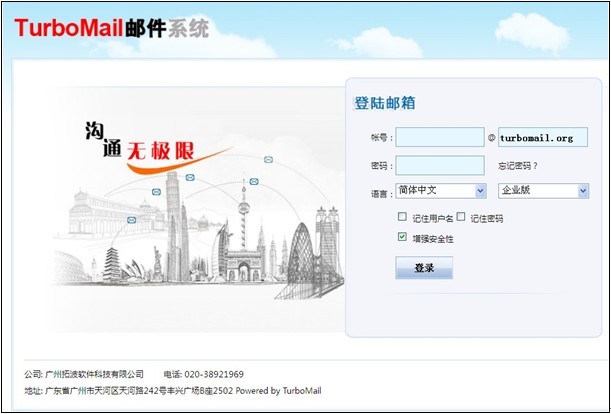
2) 输入帐号密码,点击登录即可进入邮箱界面:
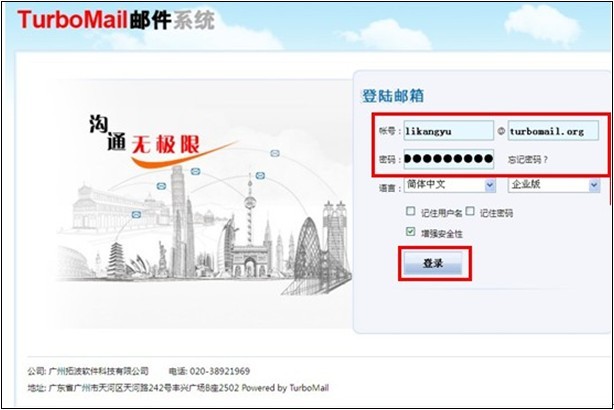
注意:此处示例域名以turbomail.org为例,用户在填写时,改成自己单位的域名。
1) 用手机浏览器打开TurboMail系统Wap邮箱登录地址http://mail.turbomail.org:8080【端口请填写自己单位的实际端口】 即可访问到TurboMail邮件系统的登录页面:
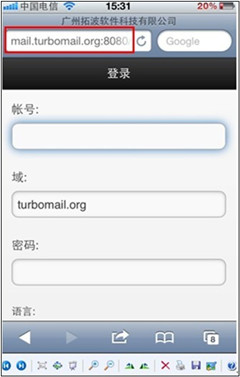
2) 输入帐号密码:
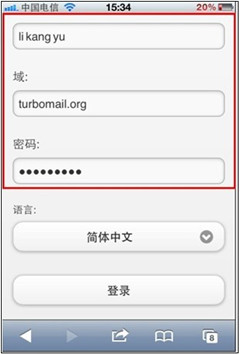
3) 点击登录:
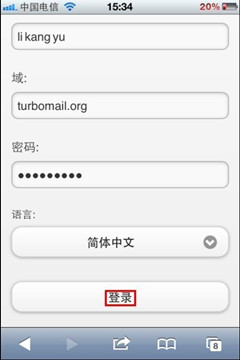
4)即可进入邮箱界面:
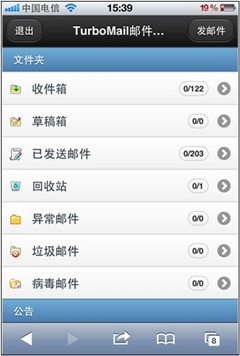
注意:此处示例域名以turbomail.org为例,用户在填写时,改成自己单位的域名。
1) 用手机浏览器打开TubroMail系统Wap邮箱登录地址http://mail.turbomail.org:8080【端口请填写自己单位的实际端口】 即可访问到TurboMail邮件系统的登录页面:
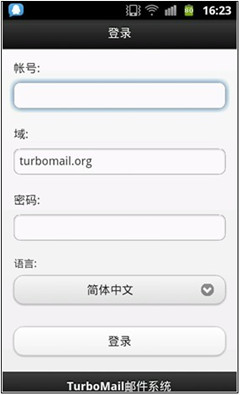
2) 输入帐号密码:
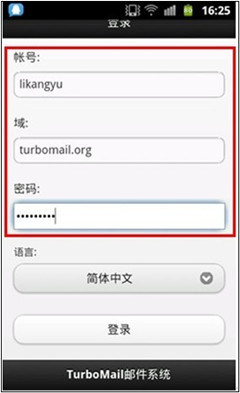
3) 点击登录:
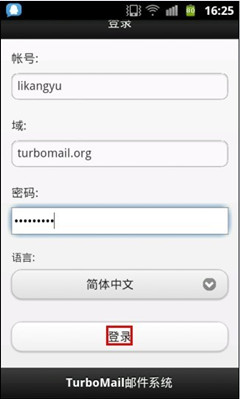
4)即可进入邮箱界面:
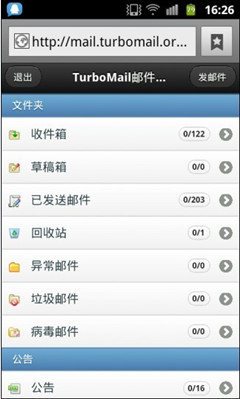
注意:此处示例域名以turbomail.org为例,用户在填写时,改成自己单位的域名。
1) 请打开浏览器,输入http://mail.turbomail.org:8080【端口请填写自己单位的实际端口】 即可访问到TurboMail邮件系统的登录页面:
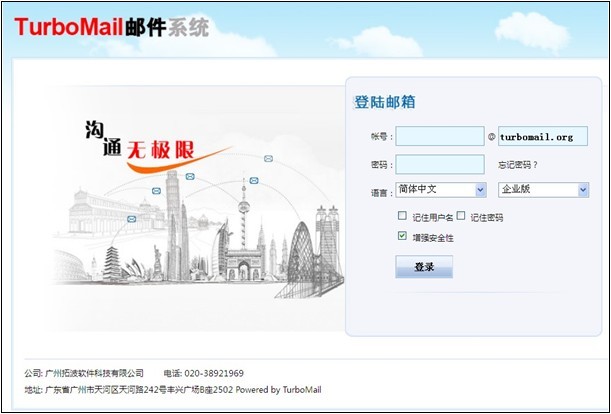
2) 输入帐号密码,点击登录即可进入邮箱界面:
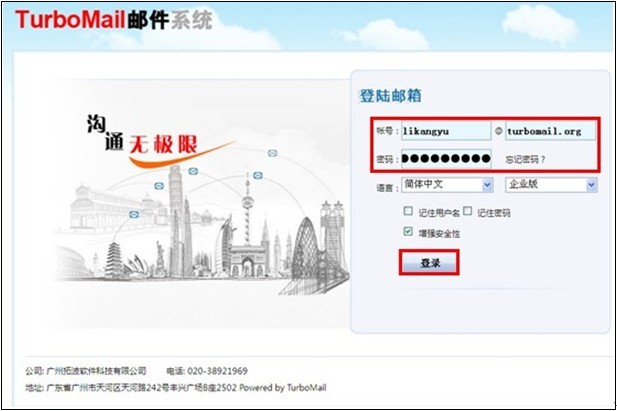
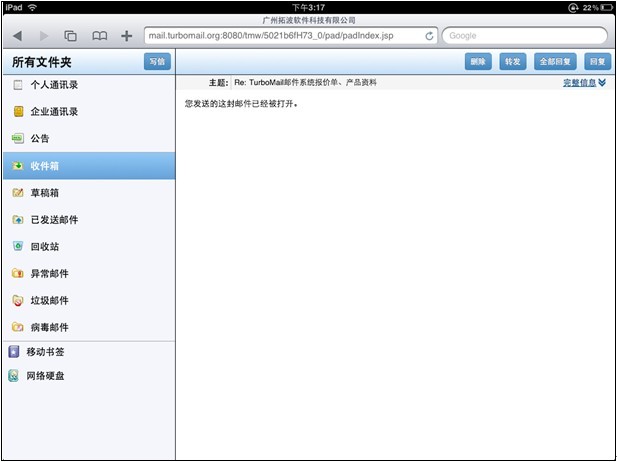
一般情况下,您在世界各地都可以收发邮件,设置与在局域网上相同,可以使用Webmail或SMTP/POP3/IMAP方式收发。
注意:如果贵司邮件系统管理员限制了您的访问权限,例如只能限定在局域网内使用等,则在公网上无法访问邮箱,您需要联系管理员协调解决。
Webmail 提供了最新的客户体验感受,在第一次登录的时候可能存在页面加载较慢的情况,只要完成页面加载,以后您将享受到最新最快最便利的 Webmail 页面操作。如果您在第一次登录 Webmail 感觉太慢,建议你尝试以下方法:
方法一:强制刷新。在数据加载页面,按 CTRL+F5,强制刷新后,等待片刻,即可体验全新 Webmail 界面。
方法二:清除浏览器缓存。鼠标点击IE浏览器上方的工具 → internet 选项 → 常规 → 删除文件,完成后点击“确定”即可。
方法三:确认自己是否安装了防火墙或其他上网助手,并开启了 AD Blocking(广告/浮动窗口拦截);建议您取消 AD Blocking(广告/浮动窗口拦截)的设置,以使你登录 Webmail 界面更为快速。
注意:若多方措施,但邮箱加载仍然很慢,您可以联系系统管理员。
1)选择菜单栏 → “工具” → “帐户设置”。
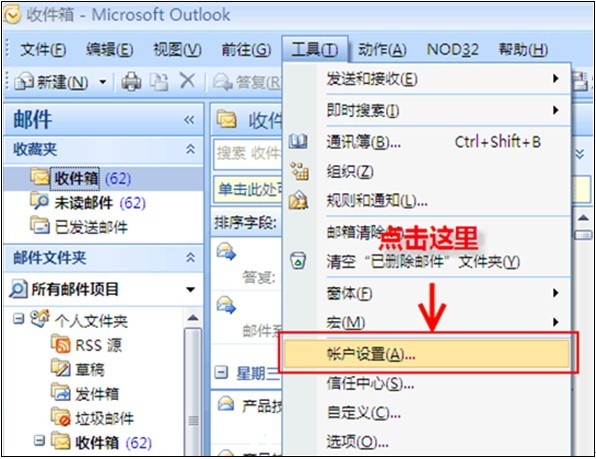
2)在弹出的窗口中单击“电子邮件”栏目下的“新建”。
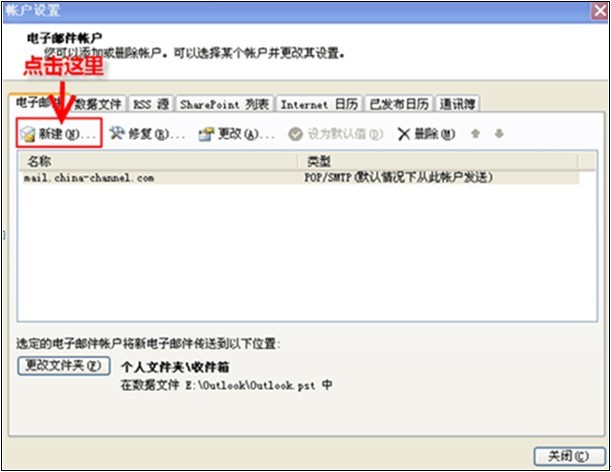
3)单击“Microsoft Exchange、POP3、IMAP 或 HTTP”,然后单击“下一步”。
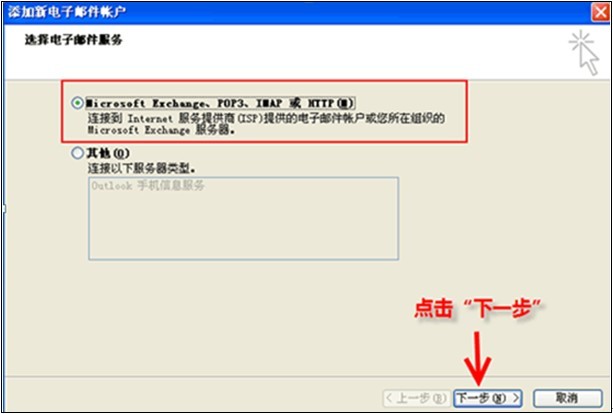
4)在弹出的窗口中输入用户信息和密码信息,选中“手动配置服务器设置或其他服务器类型”复选框,然后点击“下一步,具体操作步骤如下:
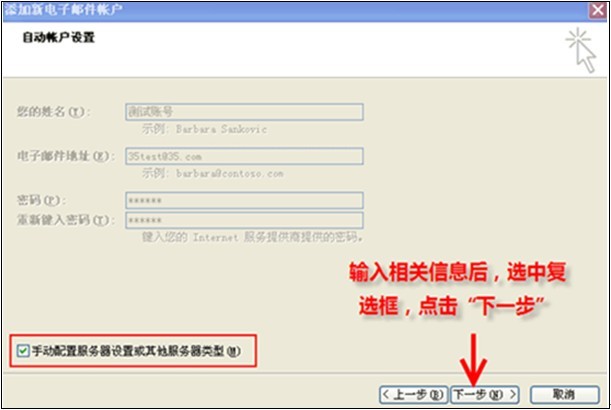
A. 在“您的姓名”框中,键入希望其他人看到的名称;
B. 在“电子邮件地址”框中,键入邮件管理员或 ISP 分配的完整电子邮件地址。请确保其中包含用户名、@符号和域名,如test@test.com;
C. 在“密码”和“重新键入密码”框中,键入分配给您的密码,或者键入您为电子邮件帐户选择的密码;
注意:密码区分大小写。请确保 Caps Lock 键没有打开。
D. 选中“手动配置服务器设置或其他服务器类型”复选框;
E. 单击“下一步”。
5)选择“Internet 电子邮件”,然后选择“下一步”。
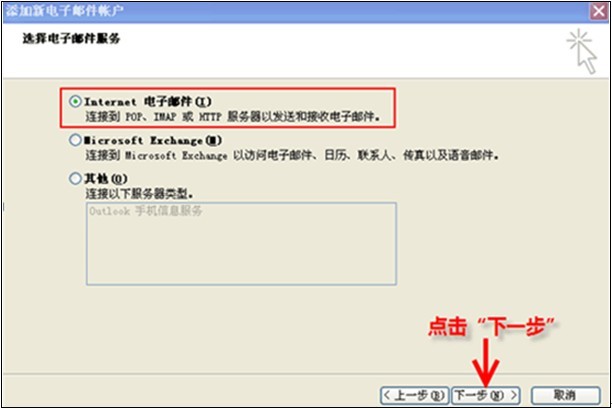
6)在弹出的窗口中输入用户信息、服务器信息和登录信息,选择“记住密码”,然后点击“其他设置”。其中,“帐户类型”选择“POP3”,然后点击“下一步”。
注意:
A. 服务器信息的内容填写是:mail+“.”+您公司的企业域名,例如,您公司的域名为test.com,因此,此处服务器信息的填写均为mail.test.com;
B. 用户信息下的电子邮件地址与登录信息的用户名,内容应填写一致且应是电子邮件地址全称,例如为下图所示的test@test.com,而非test。
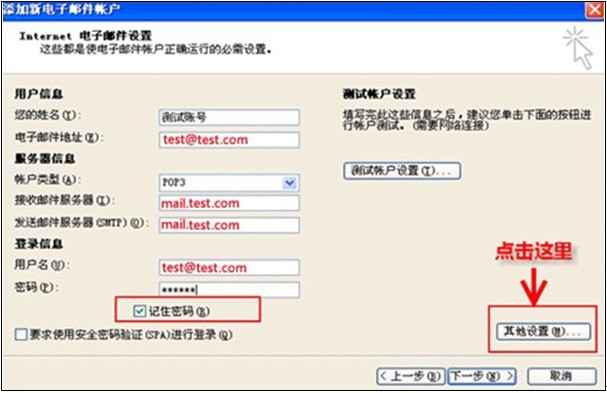
7)在弹出的窗口中,从上方的标签栏选择“发送服务器”,在该界面中选中“我的发送服务器(SMTP)要求验证(O)”,下面的验证类型中选择“使用与接收邮件服务器相同的设置(U)”,然后点击“确定”。
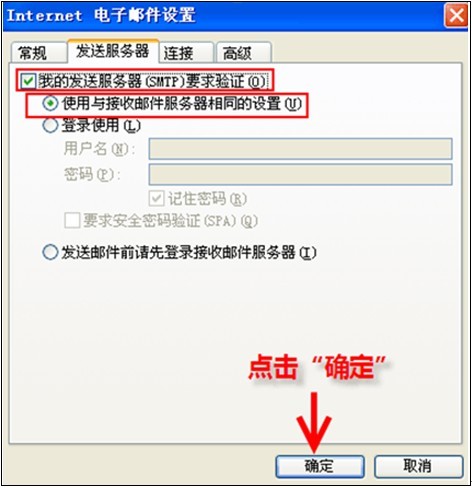
8)此时可以点击“测试帐户设置”来测试设置的信息是否有效。也可以直接点击“下一步”。
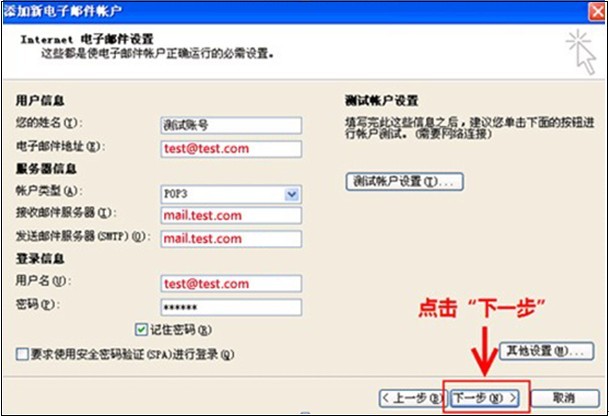
9)在弹出的窗口中点击“完成”。至此,新建电子邮件帐户信息设置完成,可以收发邮件了。
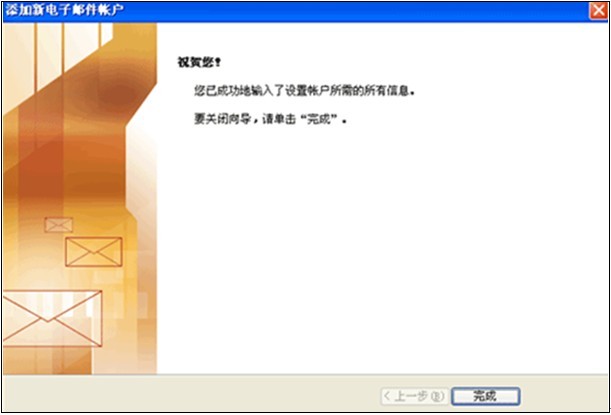
提示:使用FOXMAIL收发邮件前,请首先到FOXMAIL网站下载最新版的FOXMAIL安装或升级,然后按照以下方法进行设置:
1)单击主菜单中的“邮箱”,选择“新建邮箱帐户”菜单项。
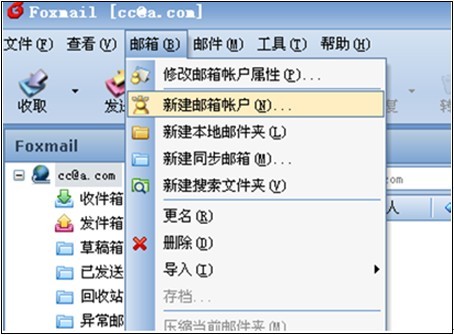
2)打开Foxmail用户向导,如下图所示,按照要求填写好您的邮箱地址和密码。
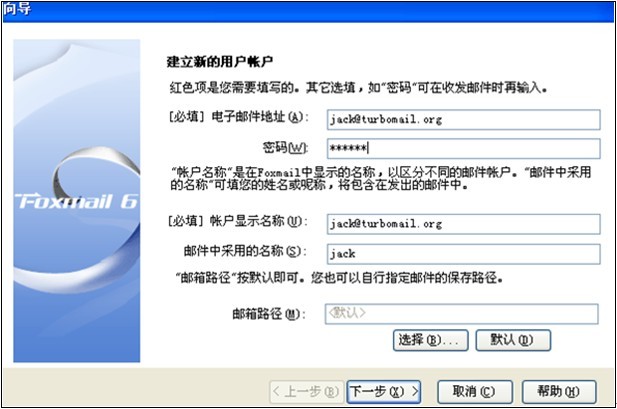
3)单击“下一步”按钮打开“指定邮件服务器”窗口,如下图所示,在“POP3服务器”处填写邮箱的POP3服务器地址,比如:mail.turbomail.org,在“SMTP服务器”处填写邮箱的发件服务器地址,比如:mail.turbomail.org,在“POP3帐户名”处填写您的邮件地址。
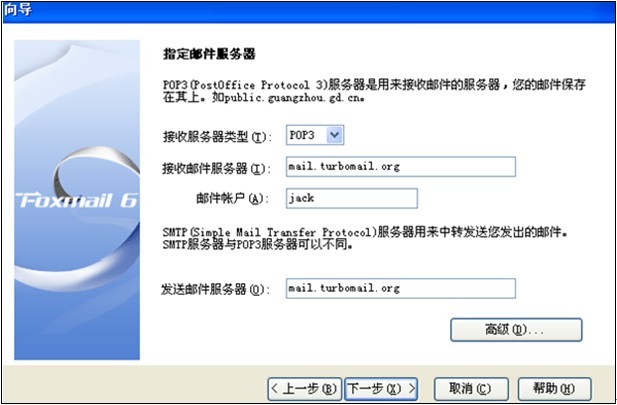
4)单击“下一步”按钮打开“帐户建立完成”提示页面,如下图所示,单击“完成”按钮关闭窗口,并回到Foxmail邮件夹页面,新建立的帐户将显示在Foxmail的主页面。
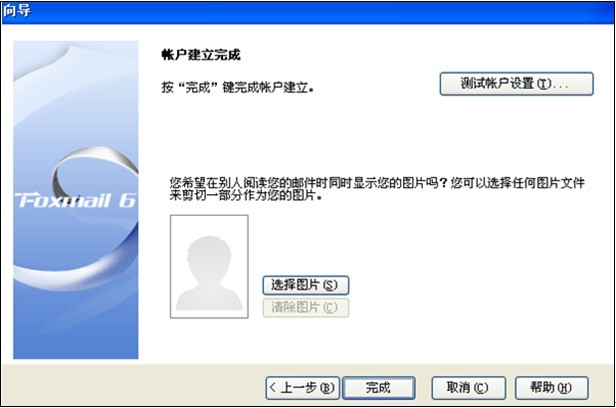
5)选中新建立的邮箱,再点击主菜单中的“邮箱”,选择“修改邮箱帐户属性”菜单项。
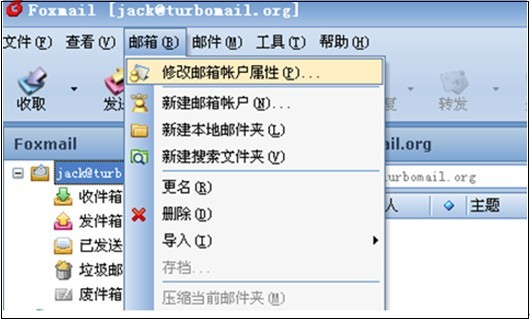
6)打开如下邮箱帐户设置页。
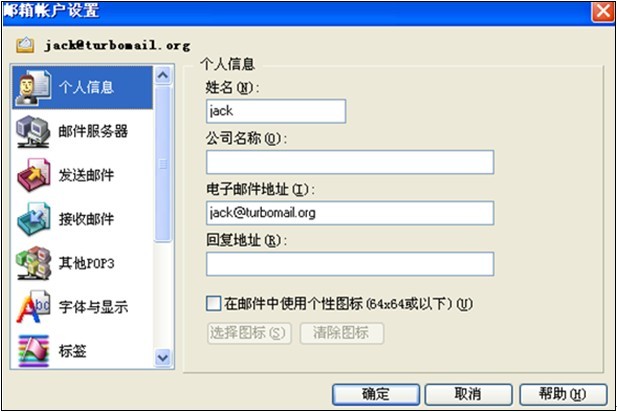
7)点击左侧的邮件服务器,在SMTP服务器需要身份验证前面打勾,然后点击确定。
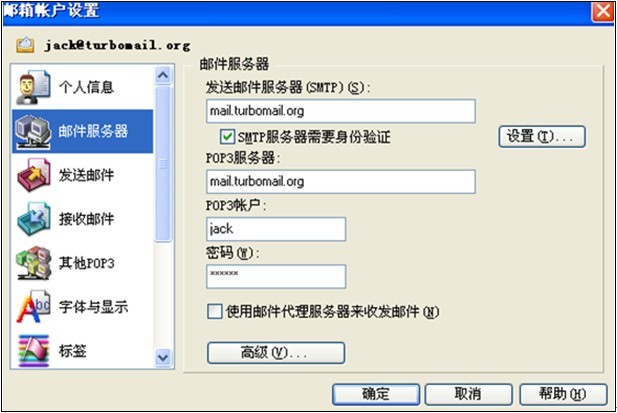
8)完成以上设置之后,您就可以进入Foxmail,并单击“收取”和“发送”按钮来收发邮件了。
Mac系统一般有自带的Mail客户端,用户可以通过自带客户端登陆自己的邮箱,进行收发邮件等各种操作。
注意:以下图文示例中,域名以turbomail.org为例,用户应将此域名改为自己的企业域名。
1)用户进入Mac系统桌面,进入应用程序,找到“Mail”程序,“Mail”程序是Mac系统自带的邮件客户端工具。
注意:部分用户Mac系统若没有显示“应用程序”,则先打开“Finder”,进入“偏好设置”,勾选上显示“应用程序”。
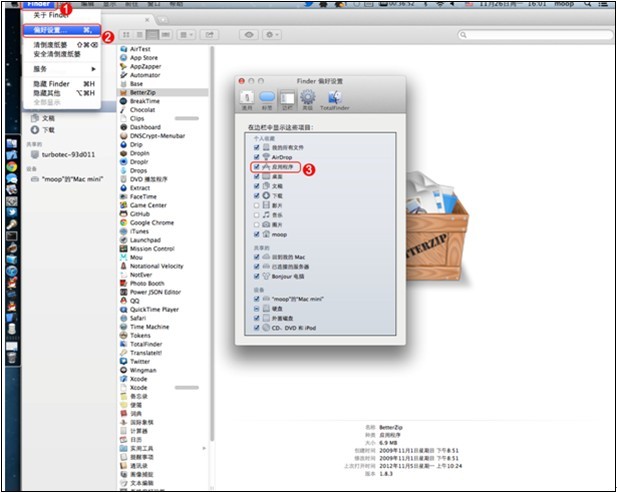
2)打开“Mail”程序,会出现“欢迎使用邮件”的引导提示,用户根据提示完成相关的用户邮箱账号设置工作。
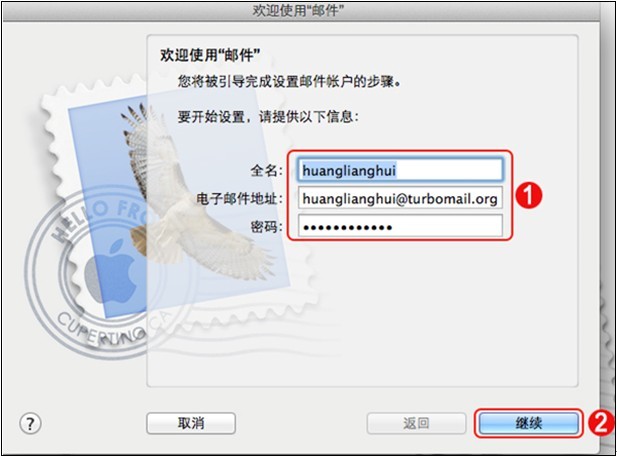
★ 全名:用户邮箱名;
★ 电子邮件地址:输入你需要使用的电子邮件地址;
★ 密码:输入上列电子邮箱的密码。
点击“继续”,系统会弹出“不能验证‘turboMail.org’的身份”,选择“连接”。
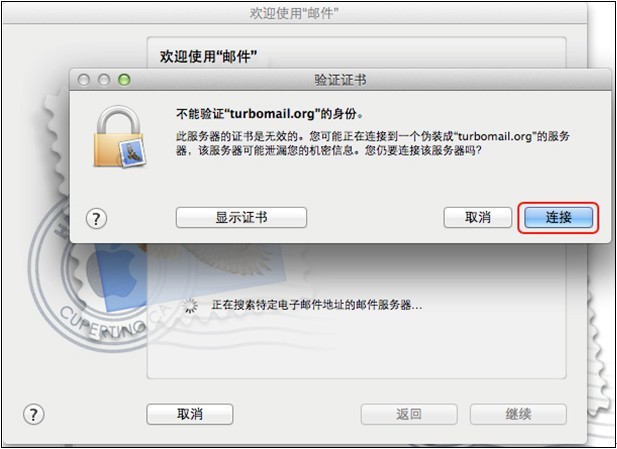
3)收件服务器:填写收件服务器信息,点击继续。
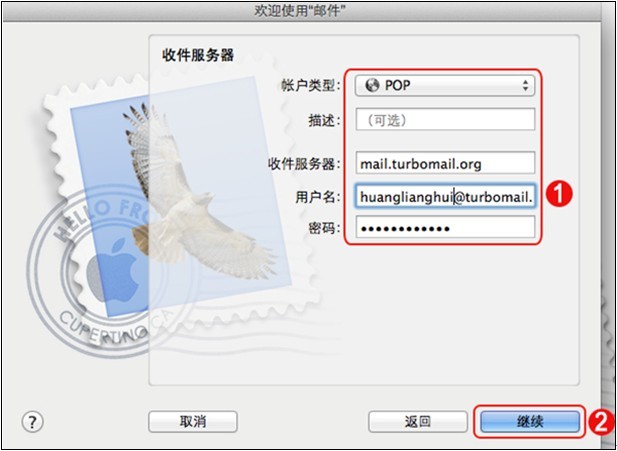
帐户类型:提供“POP、IMAP、Exchange、Exchange IMAP”,此处我们选择“POP”。
★ 描述:可写可不写;
★ 收件服务器:填写企业收件服务器地址【此处以turbomail.org示例,具体地址请咨询企业邮箱系统管理员】;
★ 用户名:填写企业邮箱帐号,帐号包含邮箱前缀和企业域名等完整的信息;
★ 密码:输入企业邮箱密码;
4)接收邮件安全性:取消选择“使用加密套接字协议层(SSL)”,鉴定采用“密码”,点击“继续”。
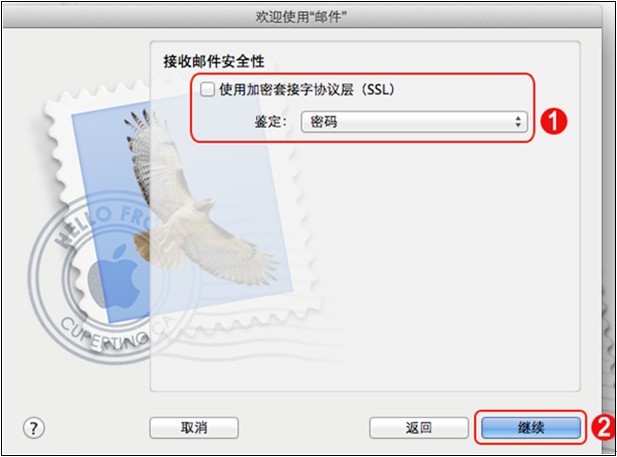
5)发件服务器:填写发件服务器相关信息,点击继续。
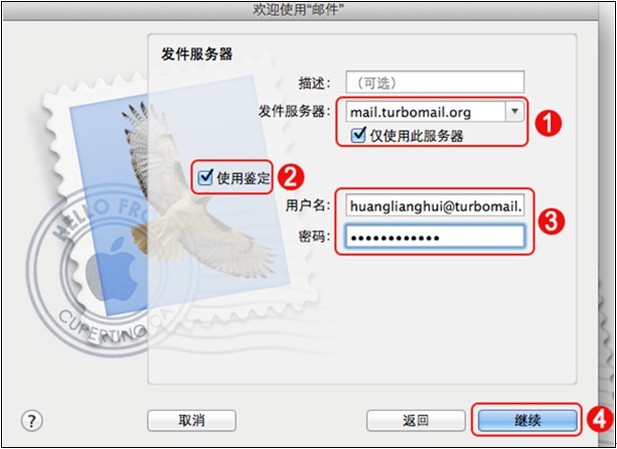
★ 描述:可写可不写;
★ 发件服务器:填写企业发件服务器地址【此处以turbomail.org示例,具体地址请咨询企业系统管理员】;
★ 使用鉴定:勾选上;
★ 用户名:填写企业邮箱帐号,帐号包含邮箱前缀和企业域名等完整的信息;
★ 密码:输入企业邮箱密码;
6)帐户摘要:显示用户刚刚所有已经设置好的帐户摘要信息,勾选“使帐户在线”,点击“创建”,则系统自动创建新用户。
注意:用户需核对各项所填的信息是否准确无误,如果有错误,则返回相应的步骤进行修改。
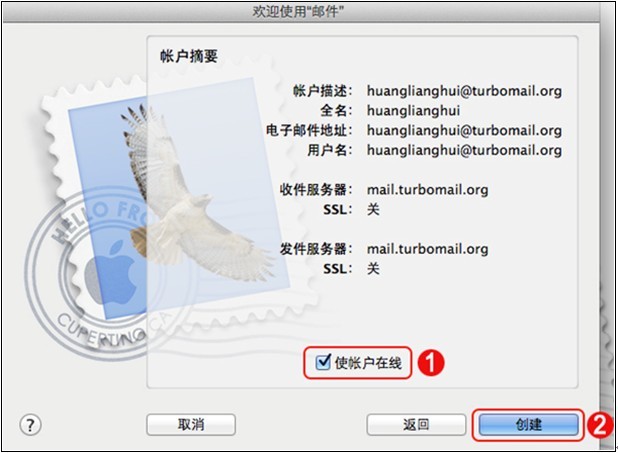
7)进入已经创建好的用户邮箱客户端界面,系统会自动从企业邮件服务器上读取收件箱的邮件,并下载到本地。
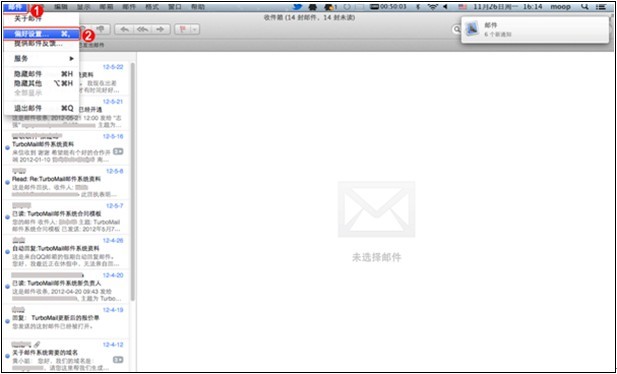
8)邮件账户属性设置:点击“邮件”→“偏好设置”→“高级”,取消选项“收取邮件后从服务器上移除副本”,否则在系统默认设置时间内“一周过后”,客户端会自动删除服务器上Webmail的邮件。
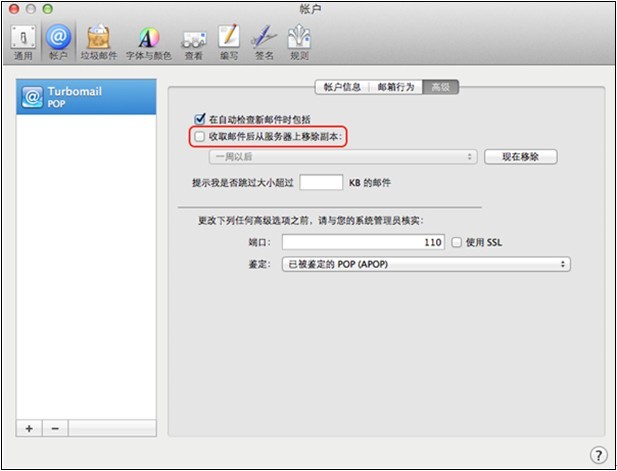
至此,客户端设置完成,用户可以通过“Mail”客户端收发邮件。
1)打开手机,点击进入Android系统的“邮件”:
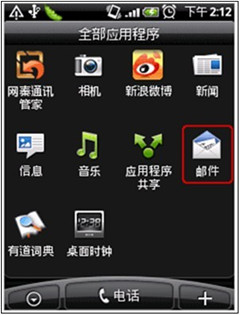
2)进入后,选择其他(POP3/IMAP):
注意:此处示例域名以turbomail.org为例,用户在填写时,改成自己单位的域名。
输入您的完整的邮箱用户名(test@turbomail.org )和邮箱密码,点击“下一步”:
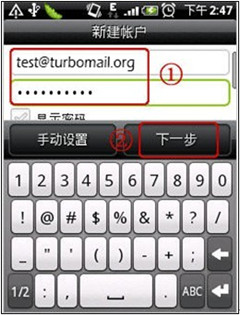
3)收件服务器设置如下图(默认为POP),设置完点击“下一步”:
POP3收件服务器地址:turbomail.org 端口号:110
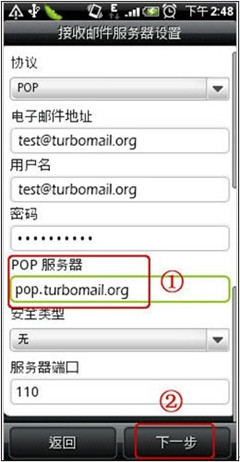
4)发件服务器设置如下图,设置完点击“下一步”:
SMTP发件服务器地址:turbomail.org 端口号:25
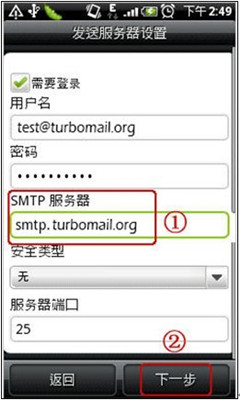
最后一步:账户设置完毕,填写账户的名称及您的姓名,点击“结束设置”即可收发邮件了。
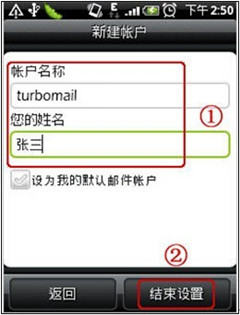
1)进入“设置”界面的“邮件、通讯录、日历”页面:
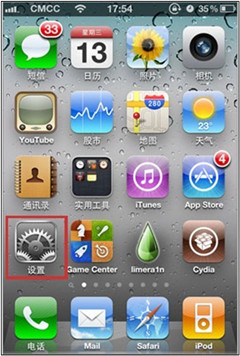
2)点击“添加帐户”,再点击“其他”:
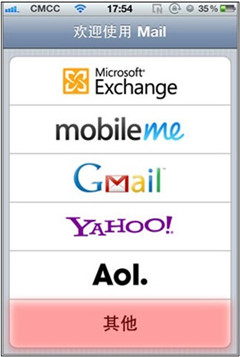
3)输入“名称”、“地址”、“密码”,“描述”项可自动生成,可自行修改,描述项所填写的内容即为邮件帐户所显示的名称,输入后点击右上角的“存储”:
注意:此处示例域名以turbomail.org为例,用户在填写时,改成自己单位的域名。
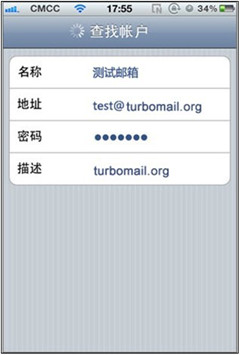
4)稍等一会后,手机屏幕的帐户信息下面会出现“收件服务器”、“发件服务器”的设置信息,选择POP标签:
收件服务器填写信息:
主机名称 :mail.turbomail.org
用户名 :邮箱帐户(完整的邮箱地址)
密 码 :帐户密码
发件服务器填写信息:
主机名称 :mail.turbomail.org
用户名 :邮箱帐户(完整的邮箱地址)
密 码 :帐户密码
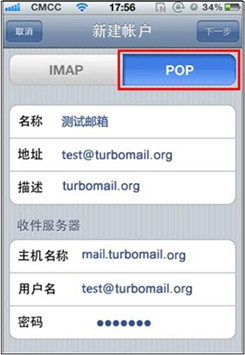
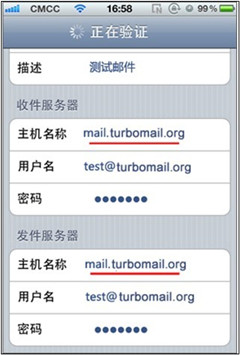
5)填写后点击“存储”,稍后手机屏幕会跳出SSL连接的对话框,点击“否”:
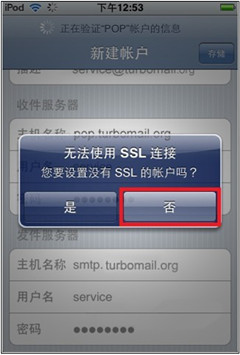
6)回到设置界面,点击“存储”,手机屏幕下方出现提示信息,点击下方的“存储”:
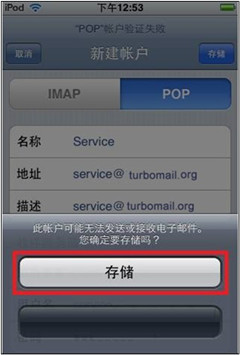
7)回到“邮件、通讯录、日历”选项,点击刚刚添加的邮件帐户修改发件服务器端口:
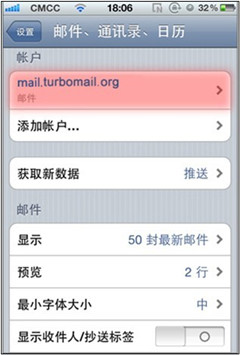
点击发件服务器,SMTP进入:
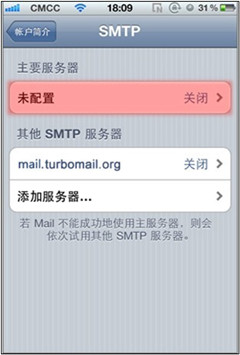
将默认服务器端口(587)修改为(25),同时关闭SSL开关:
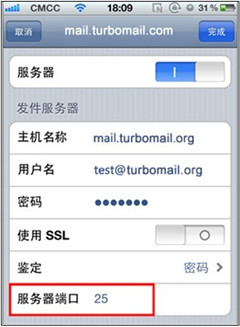
8)设置好后,回到首页菜单,点击“MAIL”后,即可收发邮件:
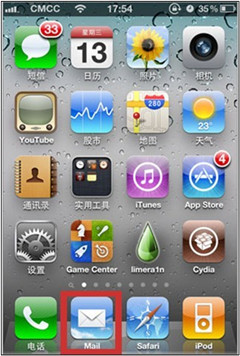
1)进入“设置”界面的邮件、通讯录、日历“页面”:
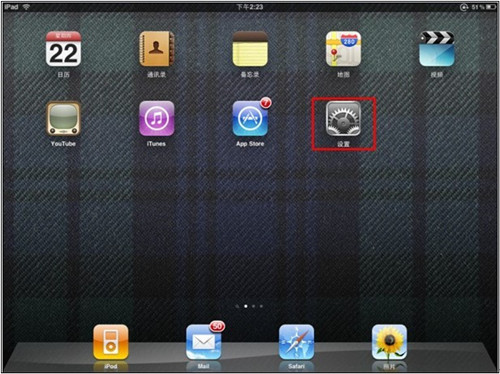
2)点击“添加帐户”,再点击“其他”:
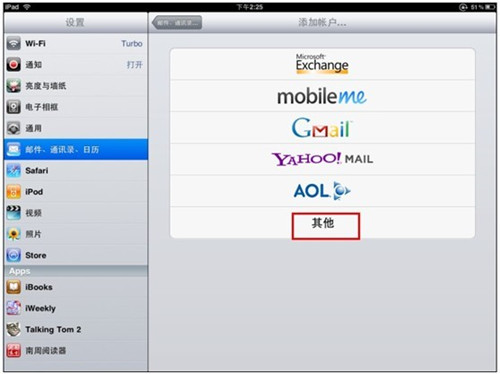
3)点击“添加邮件账户”:
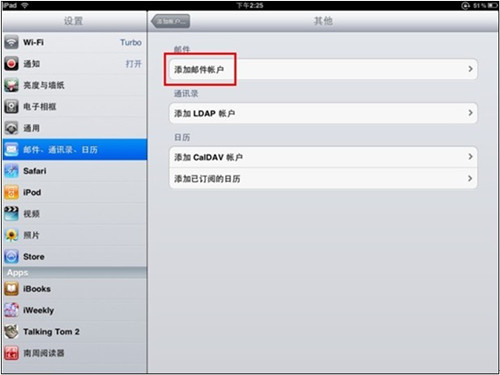
4)输入“名称”、“地址”、“密码”,“描述”项可自动生成,可自行修改,描述项所填写的内容即为邮件帐户所显示的名称,输入后点击右上角的“存储”:
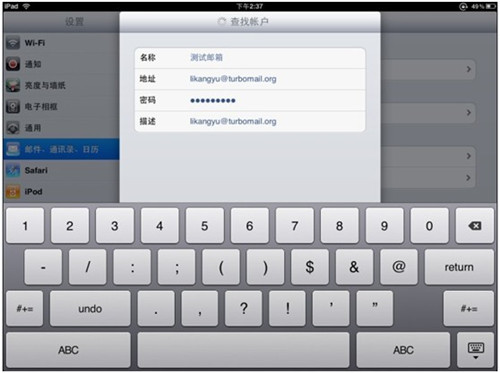
5)稍等一会后,手机屏幕的帐户信息下面会出现“收件服务器”、“发件服务器”的设置信息,选择POP标签:
收件服务器填写信息:
主机名称 :mail.turbomail.org
用户名 :邮箱帐户(完整的邮箱地址)
密码 :帐户密码
发件服务器填写信息:
主机名称 :mail.turbomail.org
用户名 :邮箱帐户(完整的邮箱地址)
密码 :帐户密码
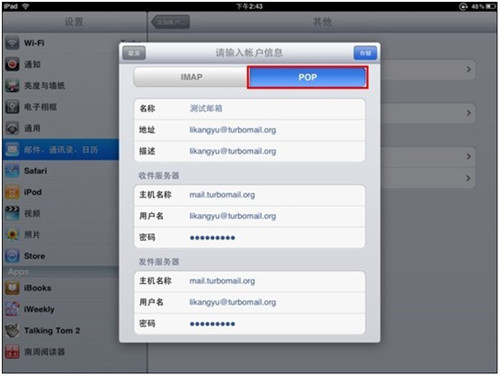
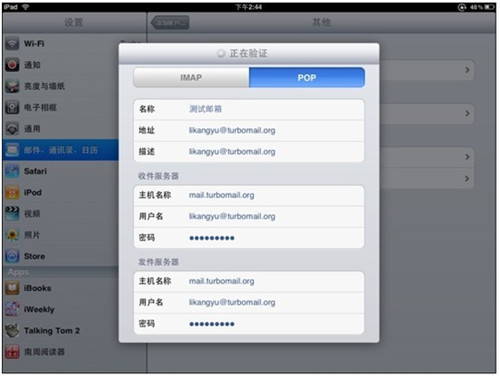
6)填写后点击“存储”,稍后屏幕会跳出SSL连接的对话框,点击“否”:
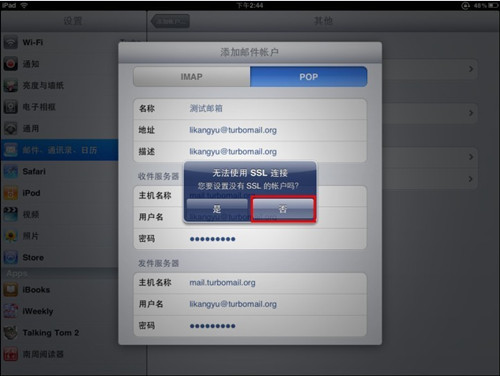
7)回到设置界面,点击“存储”,屏幕出现提示信息,点击下方的“存储”:
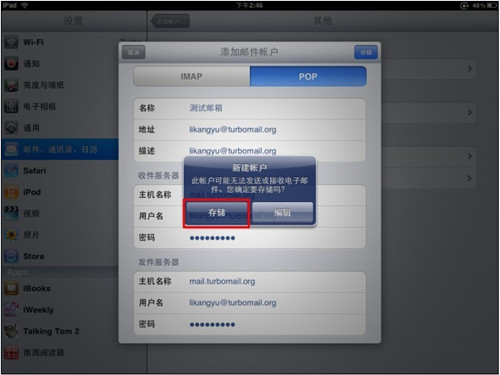
8)回到“邮件、通讯录、日历”选项,点击刚刚添加的邮件帐户修改发件服务器端口:
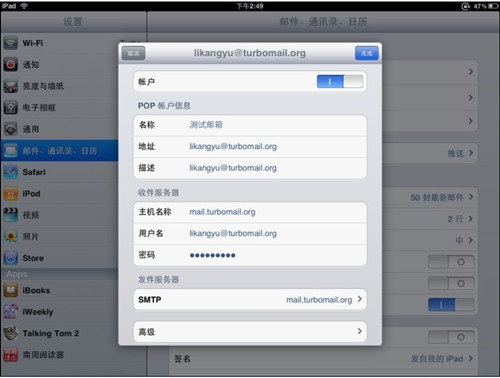
点击发件服务器,SMTP进入:
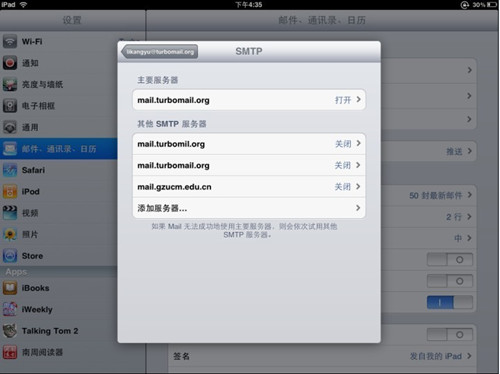
点击主要服务器:

进入后,将默认服务器端口(587)修改为(25),同时关闭SSL开关:
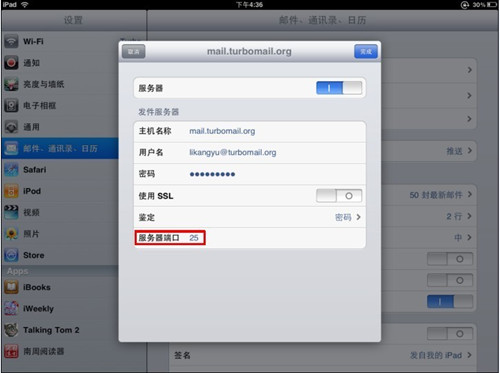
9)设置好后,回到首页菜单,点击“MAIL”后,即可收发邮件:
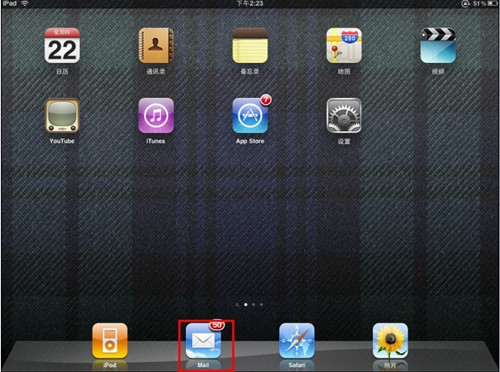
飞邮是适用于TurboMail邮件服务器的邮箱用户在手机(Sybiam/Android/iOS)上安装的邮件客户端软件,用于邮箱用户轻松地通过手机来使用个人邮箱,飞邮操作简易、界面友好;飞邮使用私有协议进行服务器端与客户端进行交互,对邮件压缩处理从而增加浏览速度,对邮件进行加密以保护信息安全。
安装与使用:
1) 下载安装部署TurboMail邮件系统,并进行外网设置,能正常公网收发邮件。
2) 客户联系拓波销售或技术支持人员,开通飞邮客户端使用权限。
3) 用户用手机下载安装相应版本的飞邮客户端,使用域名、账号和密码登陆个人邮箱。
目前已有的功能:
1) Pushmail功能,在新邮件到达时手机主动发送提醒给用户;
2) 按需收取邮件,节省上网流量;
3) 随时随地收发新邮件、回复邮件、转发邮件;
4) 手机离线时也可以浏览收件箱,阅读邮件;
5) 阅读多格式附件:doc、pdf、txt、html、jpg、gif、 bmp…
6) 个人地址本和企业通讯录同步;
7) 邮件已未读状态与邮件服务器端保持同步;
8) 采用私有协议进行邮件压缩传输,流量更小;
9) 使用私有协议对邮件进行加密传输;
10) 支持手机拍照作为邮件附件。

